Ինչպե՞ս Excel- ում բջիջից քաղել տեքստը ՝ հիմնված տառատեսակի գույնի վրա:
Եթե ունեք Excel- ի յուրաքանչյուր բջիջում որոշ կարմիր տեքստով տվյալների ցուցակ, ինչպես ցույց է տրված ստորև նշված էկրանի նկարը, և գիտե՞ք, թե ինչպես միայն կարմիր տեքստը հանել: Այժմ ես կներկայացնեմ Excel- ի բջիջից տառատեսակի գույնի հիման վրա տեքստ հանող հանելուկը լուծելու արագ միջոց:

Յուրաքանչյուր բջիջից հանեք տառատեսակի գույնի վրա հիմնված տեքստը
 Յուրաքանչյուր բջիջից հանեք տառատեսակի գույնի վրա հիմնված տեքստը
Յուրաքանչյուր բջիջից հանեք տառատեսակի գույնի վրա հիմնված տեքստը
Excel- ում տառատեսակի գույնի հիման վրա տեքստը հանելու համար կարող եք օգտագործել միայն սահմանված գործառույթը:
1. Մամուլ Alt + F11 ստեղները միասին ՝ Microsoft Visual Basic հավելվածների համար պատուհանը բացելու համար:
2: սեղմեք Տեղադրել > Մոդուլներ և պատճենեք հետևյալ VBA կոդը ՝ դուրս եկած պատուհանից:
VBA. Տեքստը հանիր տառատեսակի գույնի վրա
Function GetColorText(pRange As Range) As String
'UpdatebyExtendoffice20220621
Dim xOut As String
Dim xValue As String
Dim i As Long
Dim TextColor
TextColor = RGB(255, 0, 0) 'colorindex RGB
xValue = pRange.Text
For i = 1 To VBA.Len(xValue)
If pRange.Characters(i, 1).Font.Color = TextColor Then
xOut = xOut & VBA.Mid(xValue, i, 1)
End If
Next
GetColorText = xOut
End Function
3. Դրանից հետո պահեք և փակեք երկխոսությունը և տվյալների ցանկի կողքին ընտրեք դատարկ բջիջ, մուտքագրեք այս բանաձևը = GetColorText (A1) (A1- ը նշում է այն բջիջը, որից ուզում ես տեքստ հանել), սեղմիր Մտնել անհրաժեշտ տեքստ ստանալու բանալին, ապա քաշեք ինքնալրացման բռնիչը ՝ բանաձևը լրացնելու համար ցանկալի տիրույթում:
Այժմ դուք կարող եք տեսնել, որ բոլոր կարմիր տեքստերը արդյունահանվում են:
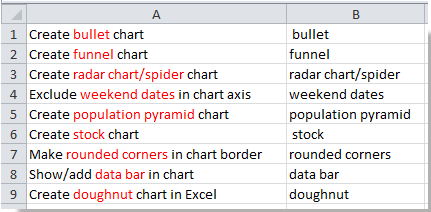
ԱկնարկՎերոնշյալ VBA կոդում դուք կարող եք փոխել rgb գույնը այս սկրիպտում TextColor = RGB(255, 0, 0) մյուսներին՝ ձեր կարիքը բավարարելու համար:
Հարաբերական հոդվածներ.
Գրասենյակի արտադրողականության լավագույն գործիքները
Լրացրեք ձեր Excel-ի հմտությունները Kutools-ի հետ Excel-ի համար և փորձեք արդյունավետությունը, ինչպես երբեք: Kutools-ը Excel-ի համար առաջարկում է ավելի քան 300 առաջադեմ առանձնահատկություններ՝ արտադրողականությունը բարձրացնելու և ժամանակ խնայելու համար: Սեղմեք այստեղ՝ Ձեզ ամենաշատ անհրաժեշտ հատկանիշը ստանալու համար...

Office Tab- ը Tabbed ինտերֆեյսը բերում է Office, և ձեր աշխատանքը շատ ավելի դյուրին դարձրեք
- Միացնել ներդիրներով խմբագրումը և ընթերցումը Word, Excel, PowerPoint- ով, Հրատարակիչ, Access, Visio և Project:
- Բացեք և ստեղծեք բազմաթիվ փաստաթղթեր նույն պատուհանի նոր ներդիրներում, այլ ոչ թե նոր պատուհաններում:
- Բարձրացնում է ձեր արտադրողականությունը 50%-ով և նվազեցնում մկնիկի հարյուրավոր սեղմումները ձեզ համար ամեն օր:

